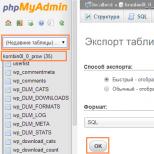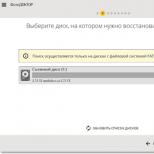Pop up плагин wordpress. Лучший плагин для всплывающих окон в WordPress
Всплывающее, или модальное окно – это наиболее доходный вид рекламы. Его не особо любят поисковики, особенно если попапов на сайте WordPress слишком много, тем не менее это простой и эффективный способ получить дополнительный доход с трафика ресурса.
Самостоятельно сделать форму окна и прописать скрипт его появления во время сеанса на сайте – это очень сложная работа для неподготовленного человека. Вам придется прежде перерыть много учебников по программированию и CSS, пока вы поймете как сделать модальное окно. Чтобы вам не пришлось проходить столь сложный путь обучения, в данной статье рассмотрены 6 наиболее удобных и популярных модулей для генерации всплывающего объявления.
Unlimited Pop-Ups – многопрофильный плагин для созданию всплывающего окна, и не только
Сразу стоит оговориться – Unlimited Pop-Ups бесплатно не распространяется – это платный плагин. Покупать его стоит только в том случае, если у вас есть хоть какой-то органический трафик на сайте. Тогда точно сможете окупить покупку.
С Unlimited Pop-Ups сможете создать не только модальное окно, но и подвижные виджеты на странице, бары и колонки. Вы можете нашпиговать сайт WordPress рекламой по уши, но везде нужно знать меру. Обычно одного всплывающего объявления достаточно – больше уже будет перебор. К тому же, Unlimited Pop-Ups позволяет брать посетителей не количеством рекламы, а ее качеством. Вы сможете создать модальное многоуровневое окно, которое можно будет листать.
Contact Form Pop-up – ненавязчивая всплывающая реклама на сайте за несколько минут
Разработчики Contact Form Pop-up внимательно прислушались ко всем претензиям поисковиков по поводу попапов, и создали инструмент, с которым можно сделать модальное окно, которое не будет мешать посетителям. Суть в том, что форма объявления не будет выскакивать сразу целиком. Появится лишь часть окна в угу экрана. Она полностью раскроется, только если пользователь сам того пожелает – нажмет на появившийся ярлык. Вот тогда-то модальное окно раскроется во всей своей красе.
Вариантов много, и вам лучше сразу определиться как использовать Contact Form Pop-up, ведь плагин платный.
Единственный минус Contact Form Pop-up – всплывающая форма может быть размещена только в правом нижнем углу сайта WordPress.
Advert Flap Pro – плагин для создания эффективных попапов
Данный инструмент рассчитан в большей мере на рекламное использование. Он позволяет создавать необычные миниатюрные окна. При помощи него сможете создать модальное объявление, которое не только не помешает пользователям, но и украсит дизайн сайта. Цвет фона и текст легко настраиваются. Кроме того, вы сможете настроить время показа всплывающего баннера. Форма может быть размещена только в правой верхней части сайта WordPress. Но это не просто прихоть разработчиков – в этом месте реклама показывает наилучшие показатели. Ведь все уже так привыкли, что модальное окно выскакивает где-то снизу, что окошко Advert Flap Pro обязательно привлечет к себе нужное внимание.

Promotions Plugin – оригинальный плагин WordPress, который преобразит рекламу на сайте
Во многом этот инструмент похож на предыдущие. Модуль точно так же можно настраивать, меняя фон, содержание и тайминг показа окна. Но особенность его в более высокой конверсии, особенно, если использовать для подписок и продаж. Вы размещаете кнопку с призывом к действию (к примеру, “Подпишись”, “Зарегистрироваться”, “Купить” и т. д.), а после нажатия модальное окно открывается в другой части сайта. Такая форма появления окна слегка “взбудоражит” пользователя и привлечет его внимание к вашему предложению.
Ninja Kick Sliding Panel – модерн-плагин для создания современных попапов
Всплывающая форма потому опасна для сайта WordPress, что людям она уже надоела. Это как реклама по телевизору – вроде все смирились, но ужасно злятся. И с каждым последующим сайтом со сплывающими баннерами и рекламными видео у пользователя буквально закипает кровь. В итоге, он может не выдержать, и ваш сайт останется “крайним” – посетитель внесет его в черный список, и никогда не вернется.
Ninja Kick Sliding Panel вызвался исправить сложившуюся ситуацию. Данный плагин WordPress способен сделать так, чтобы форма не отталкивала, а наоборот нравилась пользователям. Модуль создает окна в современном “плоском” стиле, напоминающем минимализм в архитектуре – минимум пышности, максимум содержательности. С ним вы сможете сделать потрясающе эффективную рекламу, либо создать работающую форму подписки. Дополнение это платное, но в данном случае есть за что платить.

Ninja Popup – любимчик среди других плагинов для генерации попапов
Ninja Popup даст фору любому другому плагину. Он имеет практически все. Созданная всплывающая форма при помощи Ninja Popup обязательно начнет приносить вам деньги. Инструмент предоставляет готовую базу из 40+ стилей всплывающих окон. Вы сможете отредактировать любой из приведенных в каталоге стилей. Помимо рекламных баннеров, с Ninja Popup можно добавить форму верификации возраста, подписки, социального опроса, регистрации, призыва к покупке и многое другое. Но за такие возможности придется заплатить – данный инструмент один из самых дорогих среди остальных рассмотренных плагинов.
Выводы
Всплывающая форма на сайте WordPress принесет вам огромную пользу, если правильно ею воспользоваться. Старайтесь использовать попап для сторонней рекламы только в крайних случаях, если иных путей заработка нет. Лучшее, что вам может дать всплывающая форма – это новые подписчики и постоянные клиенты. Лучше зарабатывать с человека каждый месяц по 10 рублей за счет его постоянных посещений, чем единожды заработать 30 рублей за клик по навязчивой рекламе!
Всплывающие окна – удобный инструмент для размещения рекламы, размещения предложения подписаться на рассылку и другой важной информации, к которой вы хотели бы привлечь внимание пользователей. Для wordpress всплывающие окна можно организовать с помощью плагина WP Super Popup. Он доступен и в бесплатной, и в платной версии. За последнюю разработчики просят 39,95$. Впрочем, для большинства проектов достаточно будет и бесплатной версии, о настройке которой мы поговорим в данной статье.
Установка и настройка WP Super Popup
Через «Плагины»→«Добавить новый» ищем и устанавливаем WP Super Popup (или скачиваем его с сайта разработчика http://wppluginspro.com/wp-super-popup-pro/), активируем. Далее переходим на вкладку «Super Popup», которая появилась в главном меню админки.
Здесь имеется три группы настроек:
- · Base Settings – базовые параметры;
- · Popup Content – настройки содержания всплывающего окна нашего сайта;
- · Visual Effects Settings – различные визуальные эффекты.
Рассмотрим более подробно каждую из указанных групп.
Базовые параметры (Base Settings)

Status – галочка возле этого пункта означает, что плагин подключен.
Enable on mobile browsers – если вы хотите, чтобы всплывающие окна появлялись и при открытии сайта с мобильных устройств, активизируйте «Yes».
Paths inclusion/exclusion – здесь можно указать, на каких страницах сайта wordpress всплывающие окна показывать, а на каких – нет.
Show the popup – настройки длительности (Every и число дней) и периодичности (сколько раз показывать окно одному пользователю).

Здесь имеется 4 пункта «Embed the following» для настройки содержания вашего всплывающего окна. Выберите тот вариант, который вам подходит:
- · URL content – здесь указывается адрес, по которому можно взять готовое содержимое всплывающего окна.
- · WYSIWYG content – редактор для самостоятельного формирования содержания. Принцип работы сходен с добавлением обычной статьи на ваш сайт.
- · plain HTML content – поле для вставки готового содержимого в html-формате.
- · page content – используйте данный способ, если во всплывающем окне вы собираетесь использовать материал с определенной страницы своего блога. Разметка и форматирование при этом не переносятся.
Настройка визуальных эффектов Visual Effects Settings

Background Opacity – указывается непрозрачность заднего плана (число от ноля до единицы).
Popup Height – высота (в пикселях) всплывающего окна.
Popup Width – соответственно ширина.
Popup Delay – через какое время показывать всплывающее окно, задается в миллисекундах.
Popup Speed – скорость появления окна.
Close Popup when clicking on the background – нужно ли закрывать окно, если пользователь кликнул за его пределами.
Сергей Арсентьев
Лучший плагин для всплывающих окон в WordPress
На любом блоге есть картинки, причем их довольно много и они разной ширины. При этом на странице большие картинки выглядят в виде миниатюр, а при клике на них - загружается вся картинка целиком. Есть специальные плагины под Вордпресс, которые позволяют открываться картинкам во всплывающем окне с красивым эффектом.
Только одна проблема: эти плагины довольно капризны и не каждый захочет "всплывать" на вашем сайте. Я перепробовал множество плагинов прежде чем нашел рабочий для себя.
WP Lightbox, Lightbox2, Fancybox, Jquery Lightbox и другие плагины - лично у меня НЕ работали.
А вот этот плагин заработал сразу и без всяких дополнительных настроек и поиска конфликтов JavaScript. Вполне возможно, что и у вас он также будет работать отлично, поэтому сразу и рекомендую попробовать поставить именно его, тем более, что он обладает множеством преимуществ.
Внимание! Я нашел еще более крутой плагин!
Я нашел еще более крутой и толковый плагин для всплывающих картинок и галерей - Responsive Lightbox от dFactory. Так что все остальное можно не читать, оставляю как историю
Плагин полностью русифицирован, простые и нужные настройки, работает еще стабильнее и лучше.
Просто установите его как обычный плагин WordPress и всё должно заработать, проверял на нескольких темах, в том числе нестандартных с уникальным дизайном и версткой. Где другие плагины отдыхали в стороне - этот работал.
Можете качать из репозитория https://ru.wordpress.org/plugins/responsive-lightbox/
5 минут и все работает, удачи!
Для истории оставляю предыдущий текст:
По отзывам некоторых программистов в сети, этот плагин всплывающих окон один из самых быстрых в работе, так как использует наиболее современные скрипты JS. В принципе, открывается все довольно шустро, но с секундомером не стоял, скорость работы разных плагинов не сравнивал. Но в любом случае приятно осознавать, что у тебя стоит "самый шустрый плагин"
Одним из очевидных преимуществ Colorbox является множество настроек: я их даже вынес в отдельный подзаголовок. Описывать все не буду, просто скажу, какие настройки я поставил, тем более, что там есть описания каждой настройки.
Установка и настройка Lightbox Plus Colorbox
В файле header.php перед закрывающим тегом

В файле footer.php перед закрывающим тегом